一、两个TPlink路由器串联怎么设置
可以先登录进入到自己的路由器后台进行设置,如设置为自动获取IP地址、将其网关地址修改为不同于第一个路由器的网关。开启DHCP服务功能,然后将上一个路由器的LAN口网线连接到该路由器的WAN口即可。具体的设置方法如下:
1、将第二个路由器连接电脑,输入其IP地址登录进入。
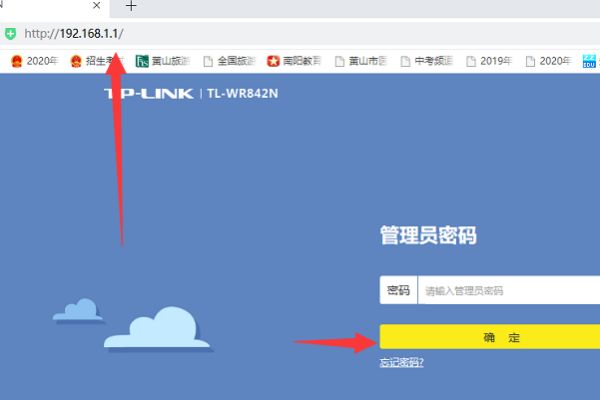
2、登录进入到路由器后台以后点击路由设置。
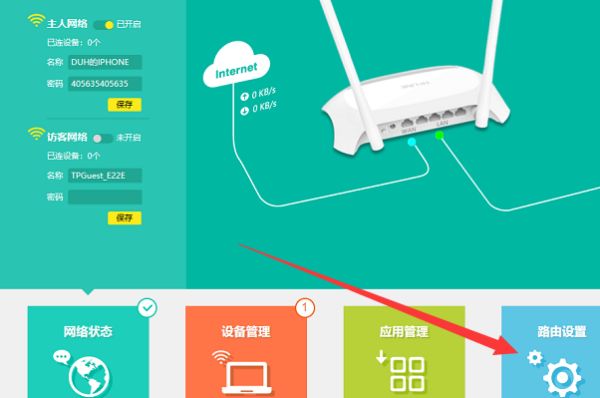
3、进入到设置界面以后,点击上网设置。选择WAN口连接类型为自动获取IP,再点击保存。
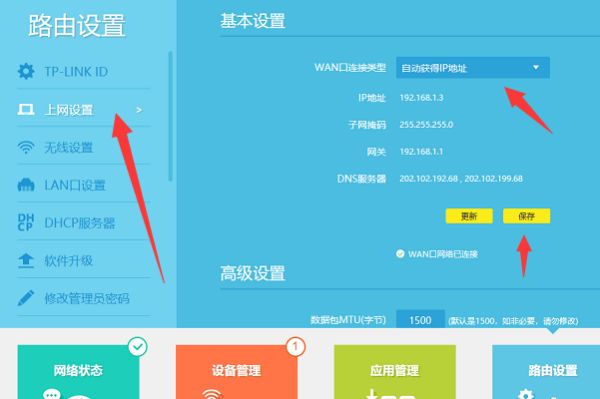
4、点击无线设置,开启无线功能,输入需要的WIFI名称以及密码点击保存。
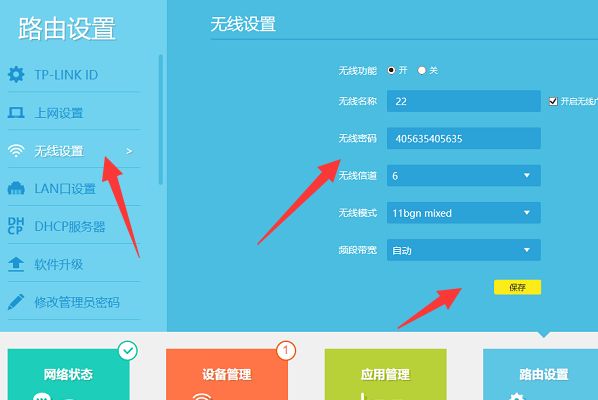
5、再点击LAN口设置,将其网关地址修改为不同于第一个路由器的网关地址点击保存。
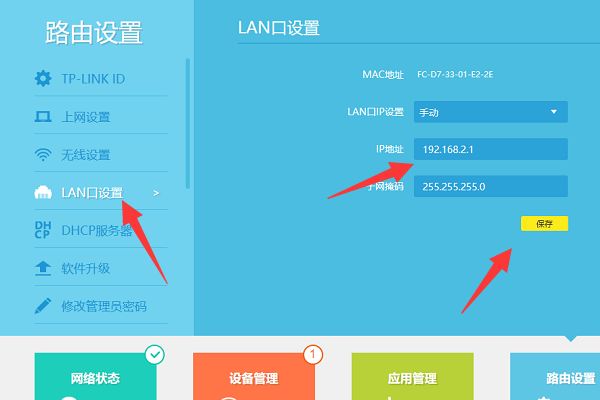
6、最后点击DHCP服务器,勾选开启DHCP功能点击保存。
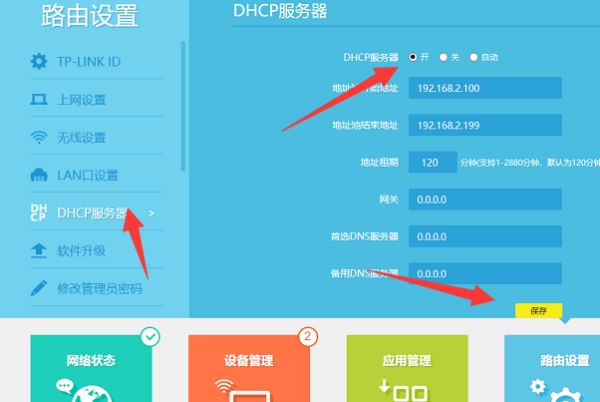
7、此时将第一个路由器的LAN口与第二个路由器的WAN口使用网线连接。

8、网线连接完成以后点击第二个路由器后台的网络状态,可以看到已经有网络传输数据了。即已经完成该两个路由器的连接了。
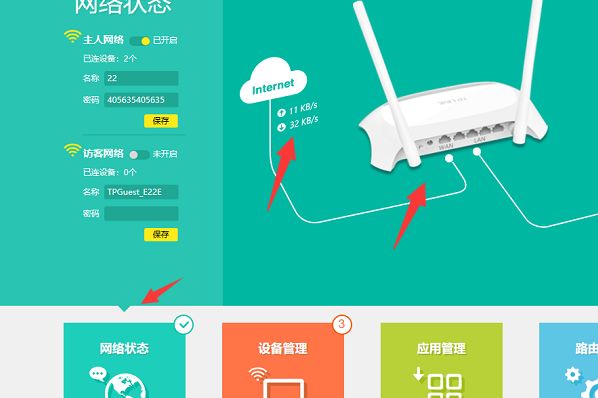
二、三个路由器怎么串联在一起
多台路由器如何串联(级联)?
一、应用介绍
多台路由器串联,主要是为满足扩大原有的网络范围或者在原有的网络下构建新的网络(子网络)。一般我们会在以下情况使用多个路由器串联:
A. 家庭网络中为了扩大无线信号覆盖,会增加新的无线路由器进行信号增强;
B. 原来的路由器是有线路由器,为了增加无线信号,也可能会增加无线路由器。
C. 为了与邻居共享一条宽带,从邻居家牵网线连接到自家的路由器;
D. 为了接入房东提供的网络,需要把自家的路由器连接到房东网络;
E. 公司里面,需要在已有网络里面增加一个无线路由器来提供信号;
二、设置方法
针对不同的需求,有不同的连接方法。当前应用最多的有如下三种,请务必根据实际使用情况选择合适的组网方案:
1、WDS(无线桥接)
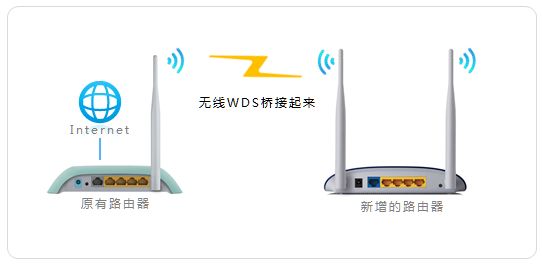
适用环境:
家庭或办公环境中,原有路由器信号强度较弱,为了增强无线信号的覆盖范围,多台无线路由器通过WDS无线桥接组网。
组网后的效果:
多台路由器都在同一局域网,电脑连接任何路由器的LAN口都可以上网,无线终端连接信号后可以漫游,达到信号增强的目的。
简要设置方法:
1、确认前端主路由器的无线信号名称、密码;
2、登录新路由器的管理界面;
3、开启WDS桥接扫描桥接前端主路由的无线信号;
4、记录新路由器的管理IP地址;
设置成功,连接上网。
不同型号的路由器设置方法略有差异,请根据路由器的实际型号,参考相应的设置文档:如何设置WDS无线桥接?
2、当AP(无线交换机)使用:
适用环境:
家庭或办公环境中,原有的有线路由器无法提供Wi-Fi信号,现在需要在原有的有线网络上增加无线,将新增路由器当无线AP使用。
组网后的效果:
网络中增加了无线信号,手机、Pad可以连接无线信号上网;所有终端在同一局域网,属于同一网段,可以相互访问。
简要设置步骤:
1、登录新路由器的管理界面;
2、更改管理IP地址
3、设置无线名称和密码;
4、关闭DHCP服务器;
5、使用网线将LAN口连接到前端网络;
设置成功,连接上网。
不同型号的路由器设置方法略有差异,请根据路由器的实际型号,参考相应的设置文档:如何设置当作无线交换机使用?
3、搭建新网络(子网络)
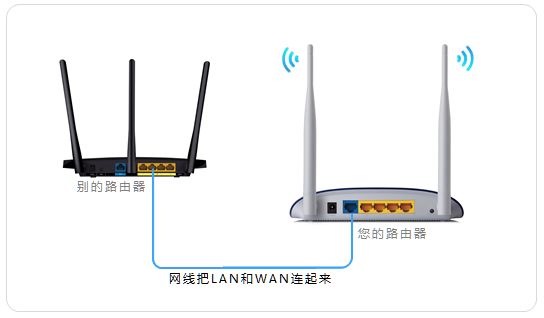
适用环境:
要接入邻居、房东或者公司网络,将新增的路由器当作独立的路由器使用。
组网后的效果:
路由器下的终端均可以上网,且该路由器下的网络是一个小型的局域网(子网络),前端网络无法访问到您的终端,就像拉了一条宽带给您上网。
简要设置步骤:
1、复位新增的路由器;
2、按照的拓扑图连接线路并登录新路由器的界面;
3、设置无线名称与密码;
4、修改管理地址为其他网段(新购买的路由器无需该操作);
5、重启路由器;
设置成功,连接上网。
三、两个无线路由器怎么串联在一起使用
一、连线方法
Router1的Lan口接Router2的Lan口连接(适用于要求所有电脑的IP在同一网段),连接如下图所示:

二、Lan接Lan连接设置
具体的设置步骤如下:
1、接通Router2电源,找一根网线从电脑连接到Router2的任意Lan口;
2、在电脑上打开浏览器,在地址栏输入192.168.1.1,回车后进入路由器登录界面;
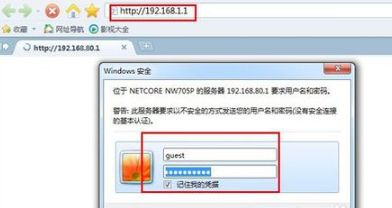
3、在登陆框输入默认的用户名和密码guest后,进入到路由器的管理页面,点击内网配置并选择DHCP服务器,选择关闭DHCP服务并保存生效。
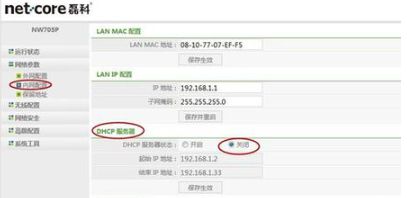
4、点击“网络参数”,选择“LAN口设置”,将默认的IP地址修改为和Router1内网同一网段但和Router1不同(例如:Router1的IP为192.168.1.1,则将Router2修改为192.168.1.2)然后点击“保存并重启”。
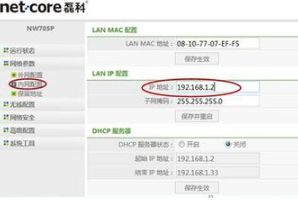
5、等待Router2重启以后,再找一根网线从Router1的任意Lan口连接到Router2的任意Lan口。接线完成以后检查电脑能不能上网,如果能上网则配置完成。若不能上网则重新检查设置是否有误。
扩展资料:
1、数据传输率:
(1)、和有线网络类似,无线网络的传输速率是指它在一定的网络标准之下接收和发送数据的能力;不过在无线网络中,该性能和环境有很大的关系。因为在无线网络中,数据的传输是通过信号进行,而实际的使用环境或多或少都会对传输信号造成一定的干扰。
(2)、实际的情况是,无线局域网的实际传输速度只能达到产品标称最大传输速度的一半以下;比如802.11b理论最大速度为11M,通过笔者的测试,在无线网络环境较好的情况下,传输100MB的文件需要3分钟左右;而相同的环境,换为支持802.11g的产品,传输100MB的文件就只需要30秒左右。因此在选购产品时,在你需要的传输速率的基础上,还应作上浮考虑。
2、信号覆盖:
(1)、即在举例路由器参数中提到的“有效工作距离”,这一项也是无线路由器的重要参数之一;顾名思义也就是说只有在无线路由器的信号覆盖范围内,其他计算机才能进行无线连接。
(2)、“室内100米,室外400米”同样也是理想值,它会随网络环境的不同而各异;通常室内在50米范围内都可有较好的无线信号,而室外一般来说都只能达到100-200米左右。无线路由器信号强弱同样受环境的影响较大。
3、工作频率:
关于这一项参数要说的不多,因为其涉及到一些专业的电子知识。我们可以这样简单的来理解:将无线路由器比作日常通讯工具--手机,手机所用的频率一般在800至2000MHz之间,而无线路由器和手机的工作频率差不多,为2.4GHz。2013年还有发展到5.8GHz的趋势。
参考资料:百度百科:无线路由器